[IT 꿀팁 #18] 아이폰 구글맵으로 해외여행 오프라인 지도 저장하기!!!
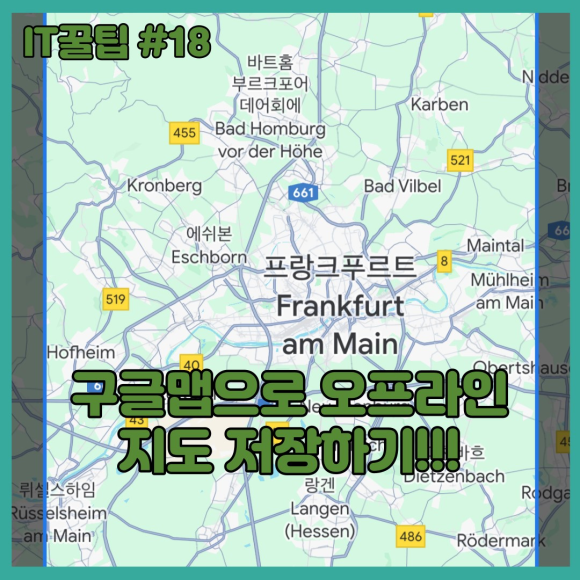
안녕하세요. IT 필수 지식을 공유하는 IT Essential입니다.
오늘은 아이폰 유저들을 위한 구글맵을 이용하여, 해외여행 시 오프라인 지도 저장하기 꿀팁을 포스팅해보도록 하겠습니다. 해외여행 시 데이터의 사용량 부족이나 유심의 오류 또는 통신망의 약전계로 인해 일시적인 데이터 사용이 불가능한 경우에 지도 어플을 이용할 수 없어 길을 찾지 못한다면 참 난감하실 겁니다.
그래서 해외여행 전에 미리 방문할 목적지의 지도를 다운로드하여, 데이터가 없는 상황에서도 확인할 수 있는 방법을 공유드리도록 하겠습니다.
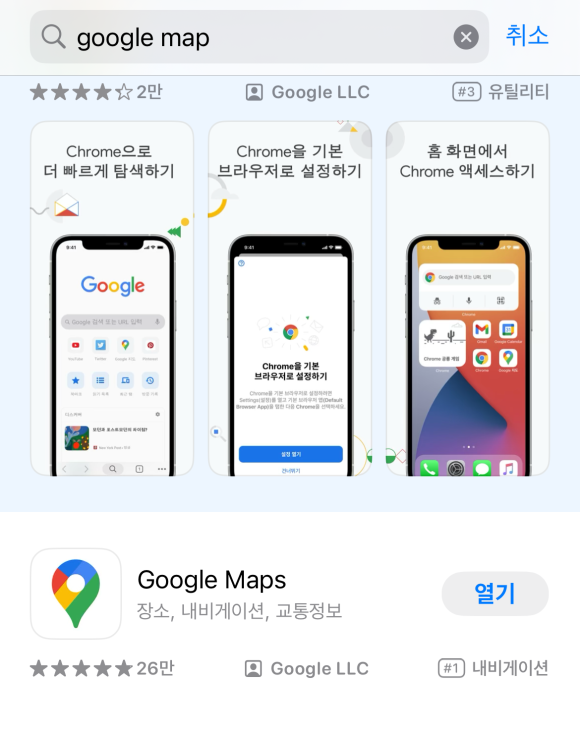
먼저, 아이폰의 앱스토어에서 Google Maps를 다운받아 줍니다. Google Maps에는 세계 어느 도시에서든 음식점, 주유소 카페 등 다양한 정보와 사용 유저들의 평점을 함께 확인할 수 있고 네비게이션 기능도 제공되기 때문에 해외여행 시 필수 어플입니다.
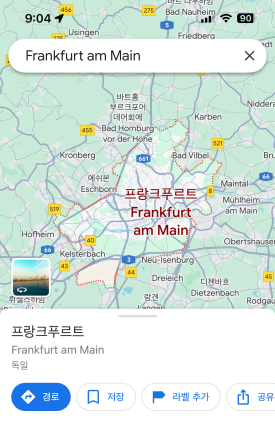
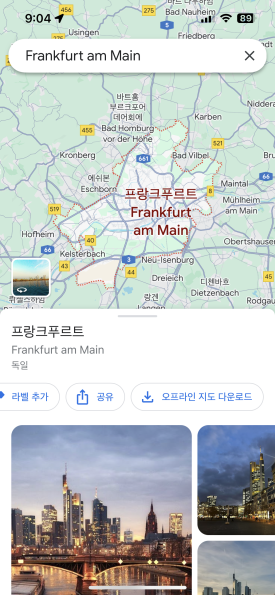
자 어플이 다운되었다면 가지고 계신 구글 계정으로 로그인을 하신 뒤, 본인이 방문할 도시를 검색하시면 위와 같이 해당 도시의 지도를 보여줍니다. 이후 아래보이는 메뉴창의 경로, 저장, 라벨추가 등등 메뉴에서 스와이프하여 오른쪽 맨 끝으로 이동하면 오프라인 지도 다운로드가 나타나며 해당 메뉴를 선택해주시면 됩니다.
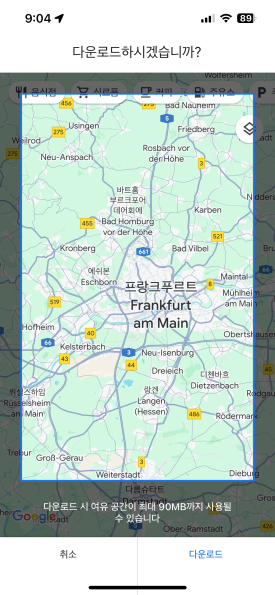
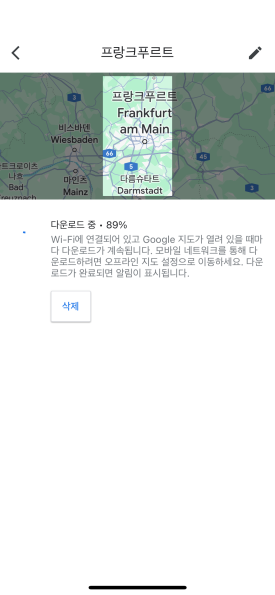
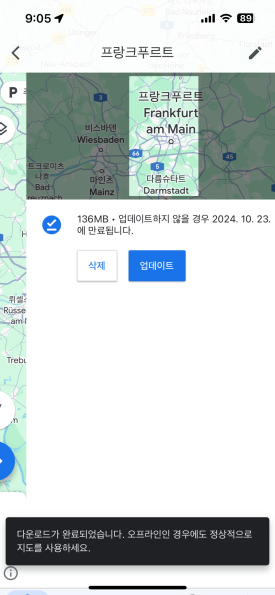
자, 다음단계로 위 이미지와 같이 네모창이 나타나게됩니다. 그러면 지도 부분을 두 손가락을 이용하여 줌인/줌아웃하여 다운받을 영역의 크기를 지정하여준 후 아래 다운로드를 선택해주시면 됩니다. 팁으로 너무 큰 영역을 저장하게되면 용량이 커지니 본인이 방문할 장소를 확인하신 후 최소 영역만 저장하시는것을 추천드립니다. 해당 오프라인 지도는 다운로드 후 한달 간만 저장되며, 업데이트를 하시면 연장이 가능합니다.
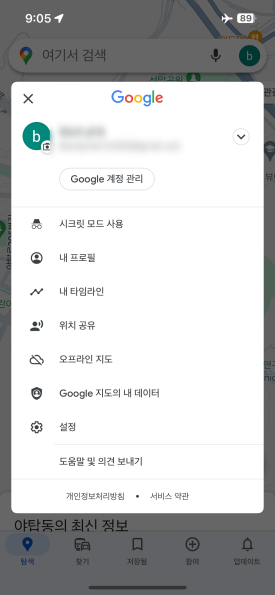
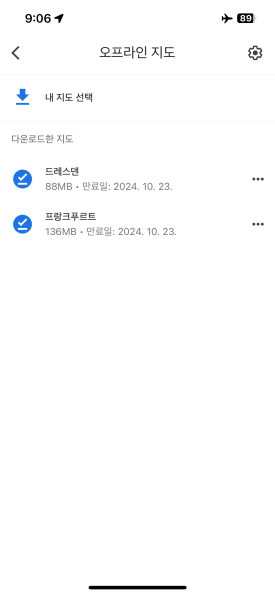
다운로드가 정상적으로 다운로드 되었는지 확인해보기 위해 구글맵을 종료하고 비행기모드를 켠 뒤 데이터를 차단한 상태에서 구글맵을 다시 접속해줍니다. 그 상태에서 검색창 옆 본인 계정을 선택하면 메뉴창이 뜨는데, 여기서 오프라인 지도를 선택해줍니다. 그러면 자신이 다운받은 도시 목록이 타나나며 지도를 보기 원하는 도시를 선택해주시면 됩니다.

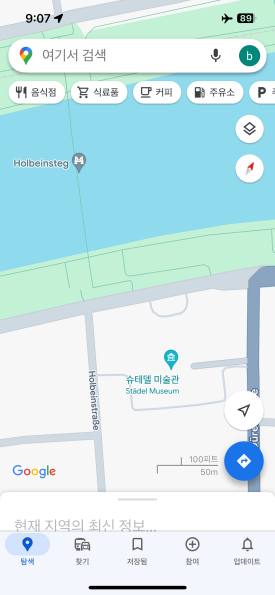
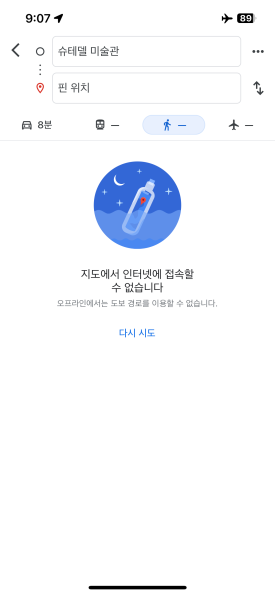
위와 같이 데이터가 없는 상태에서도 프랑크푸르트 지도가 정상적으로 출력되는것을 확인하실수 있고 확대해서 자세한 길도 확인이 가능합니다. 특히 검색창 아래 음식점, 식료품, 커피, 주유소 등을 선택하면 주변의 상점들도 표시가 되는것을 확인할 수있어 유용하게 사용이 가능합니다.
다만, 네이게이션이나 경로의 경우 오프라인 상태에서는 확인이 불가능하니, 이 부분은 참조하시길 바랍니다.
해외여행 계획이 있으신 분들은 해당 팁으로 미리 준비해서, 데이터가 없거나 안되는 환경에서 길을 몰라 당황하는일이 없으셨으면 좋겠습니다.
이상으로 오늘의 IT꿀팁 여기서 마치겠습니다.
오늘도 수고 많으셨습니다.
여러분의 IT필수지식을 공유하는,
-IT Essential-